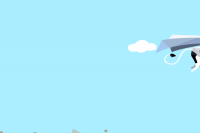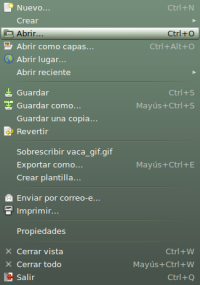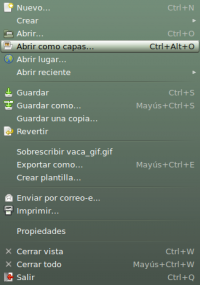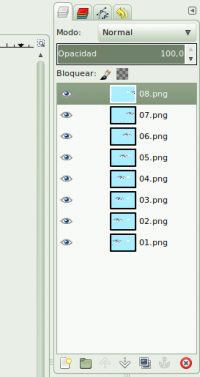Diferencia entre revisiones de «Creá un GIF animado usando Gimp»
| Línea 13: | Línea 13: | ||
Una vez que tenemos creadas nuestras imágenes (también pueden ser fotografías), vamos al Gimp y abrimos la primer imagen de nuestra secuencia. Achivo > Abrir | Una vez que tenemos creadas nuestras imágenes (también pueden ser fotografías), vamos al Gimp y abrimos la primer imagen de nuestra secuencia. Achivo > Abrir | ||
| − | [[Archivo:g9.png|center| | + | [[Archivo:g9.png|center|200px]] |
Luego abrimos las siguientes imágenes con Abrir como capas, desde el menú Archivo> Abrir como capas. (Para no añadir las capas una a una, es posible seleccionar varios archivos en el cuadro de diálogo mediante la tecla SHIFT o MAYUS.) | Luego abrimos las siguientes imágenes con Abrir como capas, desde el menú Archivo> Abrir como capas. (Para no añadir las capas una a una, es posible seleccionar varios archivos en el cuadro de diálogo mediante la tecla SHIFT o MAYUS.) | ||
| − | [[Archivo:g10.png|center| | + | [[Archivo:g10.png|center|200px]] |
Luego vamos a ver las imágenes en cada capa, si alguna no está en el orden correcto para crear la animación podes modificarla cambiando el orden de la capa hacia arriba o hacia abajo o arrastrando la capa hasta la posición deseada. | Luego vamos a ver las imágenes en cada capa, si alguna no está en el orden correcto para crear la animación podes modificarla cambiando el orden de la capa hacia arriba o hacia abajo o arrastrando la capa hasta la posición deseada. | ||
| − | [[Archivo:g11.png|center| | + | [[Archivo:g11.png|center|200px]] |
Revisión del 11:25 14 mar 2018
Crear un GIF animado con GIMP es muy fácil. En resumen, lo que hay que hacer es abrir en GIMP la imagen que queremos convertir a GIF animado, añadir como capas las imágenes que formarán parte de la animación y, finalmente, guardar el resultado en el formato gráfico GIF.
Para comenzar utilizaremos 8 imágenes de nuestra vaca como ejemplo, donde en cada imagen se ve el movimiento que queremos crear para la animación, es importante que cada imagen tenga el mismo tamaño, en este caso trabajamos con un tamaño de 600x400 px es un buen tamaño recomendado, para que la animación no sea muy pesada al publicarla.
Una vez que tenemos creadas nuestras imágenes (también pueden ser fotografías), vamos al Gimp y abrimos la primer imagen de nuestra secuencia. Achivo > Abrir
Luego abrimos las siguientes imágenes con Abrir como capas, desde el menú Archivo> Abrir como capas. (Para no añadir las capas una a una, es posible seleccionar varios archivos en el cuadro de diálogo mediante la tecla SHIFT o MAYUS.)
Luego vamos a ver las imágenes en cada capa, si alguna no está en el orden correcto para crear la animación podes modificarla cambiando el orden de la capa hacia arriba o hacia abajo o arrastrando la capa hasta la posición deseada.